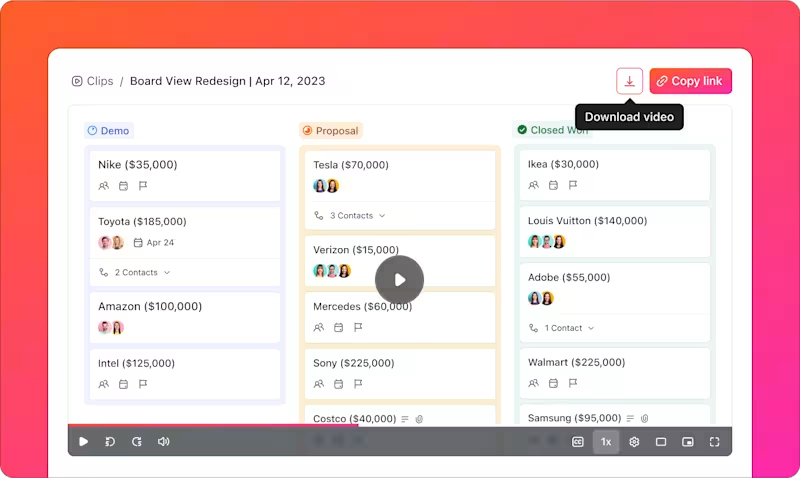Anda baru saja selesai merekam tutorial yang luar biasa atau presentasi kerja penting, tetapi saat Anda memutar video, ada tanda air yang mengganggu tepat di tengah layar Anda.
Ini adalah momen yang mengecewakan bagi siapa pun yang membuat konten.
Faktanya, mencari perekam layar gratis tanpa watermark seharusnya tidak terasa seperti mencari harta karun.
Dalam posting blog ini, kami telah mengumpulkan 15 aplikasi perekam layar gratis terbaik tanpa watermark, sehingga Anda dapat fokus pada pembuatan konten, bukan pada menyembunyikan logo yang tidak diinginkan. Ayo kita mulai! 😉
⏰ Ringkasan 60 Detik
Berikut ini daftar 15 perangkat lunak perekam layar gratis terbaik:
- OBS Studio (Terbaik untuk siaran langsung profesional dan produksi video canggih)
- ScreenRec (Terbaik untuk komunikasi bisnis instan dan berbagi cepat)
- ShareX (Terbaik untuk tangkapan layar lanjutan dan otomatisasi alur kerja)
- Loom (Terbaik untuk komunikasi bisnis asinkron dan kolaborasi tim)
- Free Cam (Terbaik untuk pembuatan konten pendidikan dan perekaman suara)
- Screen Pal (Terbaik untuk pembuatan tutorial cepat dan pembuat konten kasual)
- ActivePresenter (Terbaik untuk pengembangan konten e-learning dan simulasi perangkat lunak)
- Icecream Screen Recorder (Terbaik untuk perekaman terjadwal dan perekaman game)
- Bandicam (Terbaik untuk perekaman game berperforma tinggi dan perekaman perangkat)
- MangoApps (Terbaik untuk komunikasi korporat cepat dan berbagi file)
- CamStudio (Terbaik untuk perekaman layar dasar dan kompatibilitas dengan sistem lama)
- Monosnap (Terbaik untuk peningkatan tangkapan layar cepat dan berbagi instan)
- Peek (Terbaik untuk perekaman layar Linux dan pengembangan open-source)
- Recast Studio (Terbaik untuk pembuatan konten yang ditingkatkan AI dan pengolahan ulang video)
Apa yang Harus Anda Cari dalam Perangkat Lunak Perekam Layar Gratis Tanpa Watermark?
Menemukan perekam layar gratis tanpa watermark yang tepat dapat membuat perbedaan besar dalam kualitas rekaman Anda. Untuk memaksimalkan penggunaan alat ini, berikut adalah fitur-fitur penting yang harus Anda cari:
- Antarmuka yang mudah digunakan: Pilih perangkat lunak yang mudah dinavigasi sehingga Anda dapat mulai merekam dengan cepat tanpa tersesat dalam pengaturan yang rumit
- Kualitas perekaman tinggi: Cari alat yang menjaga kejernihan video dan resolusi tinggi, memastikan rekaman Anda tetap tajam dan profesional
- Kompatibilitas lintas platform: Pastikan alat ini berfungsi di berbagai sistem operasi dan perangkat, memungkinkan Anda merekam di platform yang berbeda tanpa batasan
- Kinerja lancar: Pilih aplikasi yang tidak menguras sumber daya sistem atau menyebabkan lag saat merekam. Anda ingin pengalaman Anda lancar, bahkan untuk sesi yang lebih lama
- Alat pengeditan video dasar: Pilih perekam layar online dengan opsi seperti memotong, memotong bagian tertentu, atau menambahkan anotasi untuk menyempurnakan konten Anda sebelum dibagikan
- Pembaruan gratis dan dukungan pelanggan: Pastikan perangkat lunak menawarkan pembaruan rutin dan dukungan pelanggan yang mudah diakses, sehingga Anda dapat menyelesaikan masalah dengan cepat
- Perekaman audio yang andal: Temukan alat yang dapat merekam audio berkualitas tinggi bersama dengan perekaman layar. Suara yang jernih sama pentingnya dengan kualitas video untuk membuat konten profesional
🔍 Tahukah Anda? Perekaman layar sangat populer untuk streaming game dan tutorial, dengan platform seperti Twitch dan YouTube yang menarik jutaan penonton untuk menonton gamer membagikan gameplay mereka.
15 Aplikasi Perekam Layar Gratis Tanpa Watermark Terbaik
Dalam daftar ini, kami telah mengumpulkan perekam layar gratis terbaik yang memungkinkan Anda membuat video tajam dan bebas watermark. ✅
1. ClickUp (Terbaik untuk perekaman layar yang lancar dan meningkatkan produktivitas dalam alur kerja)
ClickUp adalah aplikasi all-in-one untuk kerja, dirancang untuk mengintegrasikan semua proyek, tugas, dan kolaborasi tim Anda ke dalam satu platform terpusat yang didukung AI. Aplikasi ini membantu mengoptimalkan alur kerja, mengelola tugas, melacak tenggat waktu, dan berkomunikasi secara efektif—semua tanpa perlu beralih antar aplikasi.
Platform ini menawarkan berbagai fitur yang meningkatkan produktivitas, termasuk ClickUp Clips, alat perekam layar bawaan yang memudahkan Anda merekam umpan balik, membuat tutorial, atau menjelaskan tugas dengan lebih mudah dari sebelumnya.

Dengan batas perekaman 45 menit, Anda dapat membuat panduan langkah demi langkah yang detail, video produk" ", atau sesi umpan balik tanpa gangguan. Klip akan disimpan secara otomatis di ruang kerja Anda, sehingga dapat diakses dan dibagikan dengan mudah oleh seluruh tim.
Misalkan Anda bekerja dengan tim jarak jauh dan perlu menjelaskan tugas.
Daripada menulis email yang panjang, Anda dapat merekam layar Anda saat menavigasi tugas di ClickUp sambil menjelaskan persyaratannya. Lampirkan klip tersebut langsung ke tugas sehingga semua orang dapat meninjauinya kapan saja.

Selain itu, selama proses onboarding, Anda dapat merekam demo alur kerja perusahaan Anda, memandu karyawan baru melalui proses kunci langkah demi langkah, dan mengaksesnya melalui ClickUp Clips Hub, di mana rekaman tersebut secara otomatis disimpan untuk penggunaan di masa mendatang.
Aplikasi ini juga terintegrasi dengan mulus ke dalam alur kerja Anda yang sudah ada:
- Rekam langsung dari komentar atau bilah alat, sehingga memudahkan untuk menangani tugas atau masalah spesifik
- Pilih antara opsi perekaman layar penuh, jendela, atau tab browser sesuai kebutuhan Anda

- Transkrip rekaman Anda secara otomatis dengan ClickUp Brain, asisten AI terintegrasi, sehingga tim Anda dapat dengan cepat merujuk pada poin penting tanpa perlu menonton ulang seluruh klip
Anda juga dapat meningkatkan kolaborasi dengan komentar berwaktu pada klip, memungkinkan umpan balik yang tepat pada momen tertentu dalam rekaman. Misalnya, selama tinjauan desain, Anda dapat menyoroti bagian spesifik dalam video dan menugaskan tindakan kepada anggota tim.
Fitur terbaik ClickUp
- Rekam video dan tangkapan layar detail: Buat rekaman layar hingga 45 menit dengan audio untuk memperlancar komunikasi tim
- Akses transkrip otomatis: Gunakan transkrip yang dihasilkan oleh AI untuk mempermudah pencarian dan menyimpan catatan detail dari rekaman
- Tambahkan komentar dengan cap waktu: Berikan umpan balik spesifik langsung pada rekaman, meningkatkan kejelasan dan kolaborasi tim
- Organisir klip dengan efisien: Gunakan Clips Hub untuk menyimpan, mengelola, dan mengakses rekaman dengan mudah
- Bagikan dan sematkan klip di mana saja: Aktifkan berbagi cepat melalui tautan atau sematkan rekaman langsung ke tugas, Dokumen, atau komentar
Batasan ClickUp
- Perekaman klip berkontribusi pada batas penyimpanan pada paket Free Forever
- Tidak mendukung aplikasi seluler untuk perekaman layar
- Hanya tersedia di versi browser, tidak tersedia di aplikasi desktop
Harga ClickUp
Ulasan dan peringkat ClickUp
- G2: 4.7/5 (9.000+ ulasan)
- Capterra: 4.6/5 (4.000+ ulasan)
Apa yang dikatakan pengguna nyata tentang ClickUp?
Aplikasi ini dilengkapi dengan berbagai fitur yang cocok dan dapat digunakan oleh hampir semua orang – bagi saya, saya hanya menggunakan fitur yang berguna bagi saya. Perekam layar bawaan sangat luar biasa – terutama untuk membuat tutorial singkat jika diperlukan. Dari manajemen tugas dan pelacakan waktu hingga penetapan tujuan, berbagi dokumen, dan otomatisasi, aplikasi ini memiliki semua yang Anda butuhkan. Selain itu, platform ini secara rutin memperbarui dan menambahkan fitur baru berdasarkan umpan balik pengguna, jadi disarankan untuk memantau roadmap mereka atau berlangganan pembaruan.
Aplikasi ini dilengkapi dengan berbagai fitur yang cocok dan dapat digunakan oleh hampir semua orang – bagi saya, saya hanya menggunakan fitur yang berguna bagi saya. Perekam layar bawaan sangat luar biasa – terutama untuk membuat tutorial singkat jika diperlukan. Dari manajemen tugas dan pelacakan waktu hingga penetapan tujuan, berbagi dokumen, dan otomatisasi, aplikasi ini memiliki semua yang Anda butuhkan. Selain itu, platform ini secara rutin memperbarui dan menambahkan fitur baru berdasarkan umpan balik pengguna, jadi disarankan untuk memantau roadmap mereka atau berlangganan pembaruan.
💡 Tips Pro: Pastikan desktop Anda rapi sebelum merekam. Tutup tab dan program yang tidak diperlukan untuk memastikan rekaman layar Anda bersih, profesional, dan fokus pada tugas yang sedang dikerjakan.
2. OBS Studio (Terbaik untuk siaran langsung profesional dan produksi video canggih)

OBS Studio adalah solusi yang andal untuk profesional yang membutuhkan fitur perekaman layar dan siaran langsung video tingkat lanjut. Aplikasi ini menyediakan lingkungan studio dengan alat-alat canggih seperti komposisi adegan, integrasi sumber multiple, dan pencampuran audio/video secara real-time.
Yang membuat OBS unik adalah ekosistem plugin yang luas, yang memungkinkan pengaturan yang sangat dapat disesuaikan dan fungsionalitas yang ditingkatkan. OBS dirancang untuk kreator dan broadcaster yang membutuhkan kontrol detail atas rekaman dan siaran langsung mereka, memastikan hasil yang profesional.
Fitur terbaik OBS Studio
- Buat tata letak kompleks dengan menggabungkan sumber video, teks overlay, dan elemen browser
- Campur beberapa sumber audio dengan pengaturan volume individual, filter, dan efek
- Streaming ke platform multiple secara bersamaan dengan bitrate yang dapat disesuaikan dan opsi enkoding
- Terapkan efek real-time seperti chroma key, penekanan noise, dan penyamaran gambar
- Rekam video tanpa batas dalam berbagai format dengan pengaturan yang dapat disesuaikan untuk resolusi dan kecepatan bingkai
Batasan OBS Studio
- Antarmuka mungkin terasa membingungkan bagi pengguna baru
- Aplikasi ini mengonsumsi sumber daya sistem yang signifikan
- Tidak tersedia penyimpanan cloud bawaan
Harga OBS Studio
Gratis (open source)
Ulasan dan peringkat OBS Studio
- G2: 4.6/5 (120+ ulasan)
- Capterra: 4.7/5 (1.000+ ulasan)
Apa yang dikatakan pengguna nyata tentang OBS Studio?
Ini adalah yang terbaik secara keseluruhan, tetapi salah satu yang paling sulit digunakan. Tidak ada yang otomatis atau mudah di dalamnya. Diperlukan banyak pengaturan dan pengujian untuk menemukan apa yang Anda inginkan. Itulah salah satu alasan mengapa ini yang terbaik, karena memungkinkan Anda mengubah hal-hal yang bahkan tidak bisa dilihat di program lain.
Ini adalah yang terbaik secara keseluruhan, tetapi salah satu yang paling sulit digunakan. Tidak ada yang otomatis atau mudah di dalamnya. Diperlukan banyak pengaturan dan pengujian untuk menemukan apa yang Anda inginkan. Itulah salah satu alasan mengapa ini yang terbaik, karena memungkinkan Anda mengubah hal-hal yang bahkan tidak bisa dilihat di program lain.
3. ScreenRec (Terbaik untuk komunikasi bisnis instan dan berbagi cepat)

ScreenRec memudahkan komunikasi bisnis dengan fokus pada perekaman layar instan dan berbagi yang aman. Aplikasi ini secara otomatis menghasilkan tautan berbagi pribadi setelah perekaman dan menyertakan penyimpanan cloud terenkripsi.
Dengan desain ringan dan fokus pada fungsionalitas cepat, ScreenRec ideal untuk komunikasi visual yang cepat dan aman. Fitur analitik bawaan dan dampak sistem yang minimal membedakannya dari alat yang lebih berat, memastikan efisiensi dalam hal kemudahan penggunaan dan kinerja.
Fitur terbaik ScreenRec
- Buat tautan berbagi yang aman dan pribadi secara instan setelah merekam untuk berbagi konten dengan cepat sambil mengontrol akses
- Simpan rekaman di penyimpanan awan terenkripsi, memastikan file Anda aman, tercadangkan, dan mudah diakses dari perangkat apa pun
- Dapatkan statistik penayangan detail, termasuk waktu tontonan dan metrik keterlibatan, untuk mengukur bagaimana audiens Anda berinteraksi dengan konten Anda
- Nikmati kompatibilitas multi-platform, memastikan kinerja yang lancar dan konsisten di Windows, macOS, Linux, dan perangkat lain tanpa kehilangan kualitas
Batasan ScreenRec
- Hanya memungkinkan pengguna merekam selama lima menit di versi gratis
- Tidak dilengkapi dengan alat pengeditan video dasar
- Tidak mendukung streaming
- Pilihan format ekspor terbatas
Harga ScreenRec
- Gratis
- Pro: $8/bulan
- Premium: $81/bulan
Peringkat dan ulasan ScreenRec
- G2: Belum cukup ulasan
- Capterra: Belum cukup ulasan
Apa yang dikatakan pengguna nyata tentang ScreenRec?
Saya telah menggunakan aplikasi ini selama lebih dari 9 bulan dan merasa sangat mudah digunakan, karena antarmukanya sangat sederhana dan kualitas rekamannya juga tinggi tanpa watermark. Hal terbaiknya adalah file yang dihasilkan tetap sangat ringan dan juga menyediakan opsi untuk berbagi dan menyalin-tempel dalam bentuk tangkapan layar.
Saya telah menggunakan aplikasi ini selama lebih dari 9 bulan dan merasa sangat mudah digunakan, karena memiliki antarmuka pengguna yang sangat sederhana dan kualitas rekaman yang tinggi tanpa watermark. Hal terbaiknya adalah file yang dihasilkan tetap ringan dan juga menyediakan opsi untuk berbagi dan menyalin-tempel dalam bentuk tangkapan layar.
🧠 Fakta Menarik: Kemampuan merekam layar secara real-time telah mengubah layanan dukungan pelanggan, memungkinkan agen untuk memandu pengguna melalui langkah-langkah pemecahan masalah melalui video, sehingga meningkatkan efisiensi penyelesaian masalah.
4. ShareX (Terbaik untuk tangkapan layar lanjutan dan otomatisasi alur kerja)

ShareX melampaui perekaman layar dasar dengan fitur otomatisasi alur kerja dan penyesuaian yang canggih. Aplikasi ini mendukung segala hal mulai dari tangkapan layar sederhana hingga proses otomatis yang kompleks, menjadikannya pilihan ideal bagi profesional yang mengutamakan presisi dan efisiensi.
Dengan integrasi untuk lebih dari 80 layanan hosting, ShareX memudahkan berbagi dan meningkatkan produktivitas untuk pengguna tingkat lanjut.
Fitur terbaik ShareX
- Buat alur kerja kustom untuk memproses, mengunggah, dan berbagi rekaman secara otomatis
- Integrasikan dengan lebih dari 80 layanan hosting file dan pemendekan URL untuk berbagi dengan fleksibel
- Rekam tangkapan layar dan video dengan pemilihan area yang presisi dan dukungan tombol pintas
- Ekstrak teks dari gambar menggunakan fungsi OCR bawaan untuk konversi teks yang cepat
- Edit gambar dengan anotasi, efek, dan alat pemformatan untuk tampilan visual yang profesional
Batasan ShareX
- Hanya tersedia di Windows, membatasi penggunaan lintas platform
- Penggunaan memori tinggi saat menjalankan beberapa tugas secara bersamaan
- Fitur pengeditan video terbatas dibandingkan dengan editor video khusus
Harga ShareX
Gratis
Ulasan dan peringkat ShareX
- G2: 4.8/5 (75+ ulasan)
- Capterra: Tidak cukup ulasan
Apa yang dikatakan pengguna nyata tentang ShareX?
ShareX bukan sekadar utilitas tangkapan layar biasa. Ini adalah kumpulan alat canggih. ShareX dilengkapi dengan pemutar gambar, editor, penggabung, pemisah, dan pengunggah. Selain itu, ShareX juga memiliki generator QR, pemilih warna, penggaris, dan pembuat album thumbnail. ShareX juga dapat merekam jendela dengan transparansi (efek kaca) tanpa menampilkan apa yang ada di belakang.
ShareX bukan sekadar utilitas tangkapan layar biasa. Ini adalah kumpulan alat canggih. ShareX dilengkapi dengan pemutar gambar, editor, penggabung, pemisah, dan pengunggah. Selain itu, ShareX juga memiliki generator QR, pemilih warna, penggaris, dan pembuat album thumbnail. ShareX juga dapat merekam jendela dengan transparansi (efek kaca) tanpa menampilkan apa yang ada di belakang.
📖 Baca Juga: 10 Alternatif dan Pesaing Screen Studio
5. Loom (Terbaik untuk komunikasi bisnis asinkron dan kolaborasi tim)

Loom memudahkan tim untuk berkomunikasi secara efektif tanpa perlu pertemuan langsung. Aplikasi ini berfokus pada perekaman video asinkron dan berbagi instan. Fitur unggulannya meliputi analisis penonton real-time, alat umpan balik terintegrasi, dan perpustakaan tim.
Menggunakan Loom adalah pilihan yang andal untuk tim dan organisasi jarak jauh yang ingin meningkatkan proses komunikasi mereka. Alat ini memudahkan berbagi pembaruan, menjelaskan ide-ide kompleks, dan mendorong kolaborasi lintas zona waktu.
Fitur terbaik Loom
- Buat tautan video yang dapat dibagikan secara instan dengan perlindungan kata sandi opsional
- Analisis keterlibatan penonton dengan metrik detail seperti waktu tontonan dan interaksi
- Organisir konten ke dalam perpustakaan yang dapat dicari menggunakan folder dan tag kustom
- Edit video dengan cepat menggunakan fitur pemotongan, penggabungan, dan penyesuaian thumbnail
Batasan Loom
- Rencana gratis membatasi durasi video
- Fitur premium, seperti analitik, tersedia dengan harga yang lebih tinggi
- Kualitas perekaman sangat bergantung pada kecepatan internet
Harga Loom
- Starter: Gratis
- Bisnis: $15 per bulan per pengguna (ditagih secara tahunan)
- Bisnis + AI: $20 per bulan per pengguna (ditagih secara tahunan)
- Enterprise: Harga khusus
Ulasan dan peringkat Loom
- G2: 4.7/5 (2.080+ ulasan)
- Capterra: 4.7/5 (460+ ulasan)
Apa yang dikatakan pengguna nyata tentang Loom?
Saya mulai melakukannya tahun ini dan klien-klien saya menyukainya. Serius, saya belum pernah mendapatkan umpan balik sebaik ini untuk sesuatu. Ada juga beberapa kali saya menangkap kesalahan selama perekaman video yang lolos ke tahap review, jadi saya bisa memperbaikinya sebelum mengirimkannya ke klien. Masalah terbesar bagi saya adalah koneksi internet saya kadang-kadang tidak stabil. Loom harus terhubung ke internet selama perekaman video, jadi ketika koneksi internet saya terputus, video tidak berfungsi.
Saya mulai melakukannya tahun ini dan klien-klien saya menyukainya. Serius, saya belum pernah mendapatkan umpan balik sebaik ini untuk sesuatu. Ada juga beberapa kali saya menangkap kesalahan selama perekaman yang lolos ke tahap review, jadi saya bisa memperbaikinya sebelum mengirimkannya ke klien. Masalah terbesar bagi saya adalah koneksi internet saya kadang-kadang tidak stabil. Loom harus terhubung ke internet selama perekaman video, jadi ketika koneksi internet saya terputus, video tidak berfungsi.
🔍 Tahukah Anda? Beberapa perangkat lunak perekam layar dapat mendeteksi gerakan mouse, secara otomatis fokus pada kursor, atau menambahkan efek untuk menyoroti tindakan, membantu penonton mengikuti konten dengan lebih mudah.
6. Free Cam (Terbaik untuk pembuatan konten pendidikan dan perekaman suara)

Free Cam berfokus pada peningkatan kejernihan suara melalui fitur pengurangan noise bawaan dan pengeditan. Antarmuka yang bebas gangguan memungkinkan pengguna merekam tanpa kompleksitas yang tidak perlu, sementara pendekatan yang berfokus pada audio menjadikannya ideal untuk tutorial dan presentasi.
Platform ini merupakan pilihan yang tepat bagi mereka yang mengutamakan fungsi yang sederhana dan suara yang jernih. Platform ini menawarkan pengalaman yang intuitif bagi pengguna pemula maupun yang sudah berpengalaman.
Fitur terbaik Free Cam
- Perbaiki kualitas audio dalam video menggunakan alat pengurangan noise dan pengeditan suara, sehingga rekaman Anda menjadi lebih profesional dan menarik
- Buat tutorial video yang profesional dengan fitur pemotongan dan efek transisi yang memungkinkan Anda dengan mudah menghapus kesalahan atau bagian yang tidak perlu, serta menambahkan transisi yang halus
- Ekspor rekaman dalam format WMV dengan opsi kualitas yang dapat disesuaikan untuk menyesuaikan resolusi dan ukuran file agar sesuai dengan berbagai platform dan perangkat
Batasan Free Cam
- Hanya berfungsi pada perangkat Windows
- Perekaman audio sistem yang tidak konsisten pada beberapa versi Windows
Harga Free Cam
- Gratis
- Cam Pro: $227/tahun
Ulasan dan peringkat Free Cam
- G2: Ulasan belum cukup
- Capterra: Belum cukup ulasan
Apa yang dikatakan pengguna nyata tentang Free Cam?
Free Cam hampir sepenuhnya intuitif. Saya berhasil menginstalnya dan membuat video instruksional sederhana dalam 15 menit. Aplikasinya dilengkapi dengan editor dasar untuk memotong konten yang tidak diinginkan. Semudah yang bisa dibayangkan.
Free Cam hampir sepenuhnya intuitif. Saya berhasil menginstalnya dan membuat video instruksional sederhana dalam 15 menit. Aplikasi ini dilengkapi dengan editor dasar untuk memotong konten yang tidak diinginkan. Semudah yang bisa dibayangkan.
💡 Tips Pro: Sesuaikan kecepatan bingkai perekaman layar Anda untuk pemutaran video yang lebih halus, terutama untuk konten yang bergerak cepat seperti gaming atau tutorial dengan banyak aksi.
7. Screen Pal (Terbaik untuk pembuatan tutorial cepat dan pembuat konten kasual)

Screen Pal memudahkan perekaman layar bagi pendidik dan pengguna kasual yang mencari alat yang mudah digunakan. Fitur skripnya memungkinkan pengguna merencanakan perekaman dengan efisien, sementara teks real-time memastikan aksesibilitas.
Integrasi penyimpanan cloud dan sinkronisasi mobile memungkinkan pengguna mengakses rekaman mereka dari mana saja. Screen Pal cocok untuk pengguna yang mencari solusi perekaman sederhana dengan tambahan kenyamanan dan aksesibilitas.
Fitur terbaik Screen Pal
- Optimalkan proses perekaman Anda dengan memanfaatkan fitur skrip bawaan dan teleprompter
- Otomatis menghasilkan teks terjemahan dan lakukan pengeditan real-time untuk memastikan video Anda mudah diakses dan sesuai dengan konten yang Anda ucapkan
- Sinkronkan rekaman Anda di semua perangkat menggunakan aplikasi seluler dan cadangan cloud. Hal ini memungkinkan Anda beralih antar perangkat dengan lancar
- Publish video Anda langsung ke platform seperti YouTube dengan satu klik, menghilangkan kerumitan pengunggahan manual
Batasan Screen Pal
- Perekaman Full HD memerlukan langganan berbayar
- Format ekspor yang terbatas mengurangi fleksibilitas bagi pengguna tingkat lanjut
- Anda hanya dapat merekam video hingga 15 menit
Harga Screen Pal
Bisnis
- Solo Deluxe: $3 per bulan (dibayar secara tahunan)
- Solo Premier: $6 per bulan (dibayar secara tahunan)
- Solo Max: $10 per bulan (ditagih secara tahunan)
- Team Business: $8 per bulan per pengguna (dibayar secara tahunan)
Pendidikan
- Solo Deluxe Edu: $2 per bulan (ditagih secara tahunan)
- Solo Premier Edu: $4 per bulan (ditagih secara tahunan)
- Solo Max Edu: $6 per bulan (ditagih secara tahunan)
- Team Edu: $2 per bulan per pengguna (dibayar secara tahunan)
Ulasan dan peringkat Screen Pal
- G2: 4.4/5 (100 ulasan)
- Capterra: 4.4/5 (95+ ulasan)
Apa yang dikatakan pengguna nyata tentang Screen Pal?
Saya telah menggunakan ScreenPal selama bertahun-tahun. Saya utamanya menggunakannya untuk membuat video pelatihan untuk klien saya. Mengunduh file serta memiliki tautan yang diunggah ke cloud membuatnya sangat mudah untuk dibagikan dan disimpan dalam jangka panjang. Alat ini sendiri sangat mudah digunakan dan memiliki semua fungsi utama yang Anda butuhkan untuk pengeditan […]. "
Saya telah menggunakan ScreenPal selama bertahun-tahun. Saya terutama menggunakannya untuk membuat video pelatihan untuk klien saya. Mengunduh file serta memiliki tautan yang diunggah ke cloud membuatnya sangat mudah untuk berbagi dan menyimpan dalam jangka panjang. Alat ini sendiri sangat mudah digunakan dan memiliki semua fungsi utama yang Anda butuhkan untuk pengeditan […]. "
🤝 Pengingat Ramah: Organisir rekaman Anda dalam folder untuk akses mudah dan berbagi cepat dengan anggota tim atau klien.
8. ActivePresenter (Terbaik untuk pengembangan konten e-learning dan simulasi perangkat lunak)

ActivePresenter mengubah cara pembuatan konten e-learning dengan menggabungkan perekaman layar dan alat pembuatan kursus interaktif. Aplikasi ini dirancang khusus untuk membuat simulasi perangkat lunak dan video pelatihan.
Platform ini menghasilkan tutorial langkah demi langkah dan penilaian dari aksi yang direkam, membedakannya dari perekam umum. Platform ini dirancang khusus untuk desainer instruksional dan pelatih korporat, menawarkan fitur untuk pengembangan konten profesional.
Fitur terbaik ActivePresenter
- Buat simulasi perangkat lunak interaktif dengan deteksi langkah otomatis untuk hasil yang akurat dan terstruktur
- Buat konten e-learning yang sesuai dengan standar SCORM langsung dari rekaman untuk mempermudah pembuatan kursus
- Manfaatkan fitur perekaman cerdas yang secara otomatis menambahkan anotasi dan teks keterangan pada konten yang direkam
- Edit video dengan garis waktu multi-lapis, memberikan fleksibilitas untuk proyek kompleks dan detail
- Buat kuis dan penilaian menggunakan templat beragam yang disesuaikan untuk lingkungan pembelajaran
Batasan ActivePresenter
- Persyaratan sistem yang tinggi dibandingkan dengan alat yang lebih sederhana
- Pilihan terbatas untuk integrasi cloud
- Mengolah file besar dapat memperlambat sistem
Harga ActivePresenter
- Standar: $199/lisensi
- Pro: $399/lisensi
- Pro Edu: $199/lisensi
Ulasan dan peringkat ActivePresenter
- G2: Tidak cukup ulasan
- Capterra: 4.7/5 (65+ ulasan)
Apa yang dikatakan pengguna nyata tentang ActivePresenter?
Dalam waktu singkat menggunakan ActivePresenter sejauh ini, saya sangat terkesan dengan fungsionalitas yang dapat dikembangkan menggunakan alat ini. Sementara beberapa orang mungkin lebih menyukai pengalaman yang lebih sederhana yang ditujukan untuk pemula – saya lebih suka kanvas kosong dan saya menghargai bahwa alat authoring ini berhasil menyeimbangkan pengalaman untuk pengguna baru maupun yang berpengalaman.
Dalam waktu singkat menggunakan ActivePresenter sejauh ini, saya sangat terkesan dengan fungsionalitas yang dapat dikembangkan menggunakan alat ini. Sementara beberapa orang mungkin lebih menyukai pengalaman yang lebih sederhana yang ditujukan untuk pemula – saya lebih suka kanvas kosong dan saya menghargai bahwa alat authoring ini berhasil menyeimbangkan pengalaman untuk pengguna baru maupun yang berpengalaman.
💡 Tips Pro: Rencanakan perekaman layar Anda sebelumnya dengan membuat skrip atau merangkum poin-poin penting, memastikan video Anda ringkas dan tetap pada topik.
9. Icecream Screen Recorder (Terbaik untuk perekaman terjadwal dan perekaman game)

Icecream Screen Recorder spesialis dalam perekaman terjadwal dan perekaman game yang dioptimalkan. Aplikasi ini menawarkan kontrol presisi atas jadwal perekaman dan performa game.
Alat ini dirancang untuk kreator konten yang membutuhkan opsi efisien dan tanpa ribet untuk merekam gameplay atau mengotomatisasi perekaman. Fitur-fitur seperti tombol pintasan yang dapat disesuaikan, alat gambar, dan overlay webcam semakin memperkaya pengalaman perekaman.
Fitur terbaik Icecream Screen Recorder
- Atur waktu mulai dan berhenti secara kustom untuk perekaman terjadwal, membantu mengotomatisasi alur kerja tanpa intervensi manual
- Sesuaikan pengaturan perekaman dengan tombol pintasan untuk akses cepat dan operasi yang lancar selama sesi langsung
- Kelola riwayat perekaman melalui proyek yang terorganisir, memudahkan pelacakan dan pengeditan file sebelumnya
- Tambahkan anotasi langsung selama perekaman langsung untuk menyoroti poin penting atau menambahkan instruksi visual
Batasan Icecream Screen Recorder
- Versi gratis membatasi waktu perekaman dan format ekspor
- Integrasi penyimpanan cloud terbatas
- Beberapa pengguna melaporkan masalah audio saat menggunakan fitur pause
Harga Icecream Screen Recorder
- Lisensi 1 tahun: $29,95 (dibayar setiap tahun)
- Lisensi seumur hidup: $59,95 (pembayaran sekali saja)
- Paket Video PRO: $78 (pembayaran sekali saja)
Ulasan dan peringkat Icecream Screen Recorder
- G2: 4. 1/5 (20+ ulasan)
- Capterra: 4/5 (30+ ulasan)
Apa yang dikatakan pengguna nyata tentang Icecream Screen Recorder?
Saya suka antarmuka pengguna icecream, yang ringan dan mudah digunakan, dengan teks yang mudah dibaca dan dipahami. Fitur yang paling saya sukai adalah perekam yang aktif, sehingga Anda dapat merekam presentasi Anda dengan kamera perekam, yang memberikan sentuhan personal untuk membagikan semua fitur produk kepada calon klien.
Saya suka antarmuka pengguna icecream, yang ringan dan mudah digunakan, dengan teks yang mudah dibaca dan dipahami. Fitur yang paling saya sukai adalah perekam yang aktif, sehingga Anda dapat merekam presentasi Anda dengan kamera perekam, yang memberikan sentuhan personal untuk membagikan semua fitur produk kepada calon klien.
💡 Tips Pro: Jika Anda merekam tutorial perangkat lunak, cobalah merekam dalam bagian-bagian dan menggabungkannya nanti untuk menjaga fokus dan mengurangi risiko kesalahan selama sesi yang panjang.
10. Bandicam (Terbaik untuk perekaman game berperforma tinggi dan perekaman perangkat)

Bandicam merekam layar dan perangkat eksternal seperti webcam atau konsol game tanpa kerumitan yang tidak perlu. Teknologi kompresinya mengurangi ukuran file sambil tetap menjaga kualitas video.
Para gamer dan pembuat konten dapat mengandalkan fitur-fiturnya untuk merekam video berkualitas tinggi, menambahkan anotasi secara real-time, atau menjadwalkan perekaman untuk kenyamanan.
Fitur terbaik Bandicam
- Rekam gameplay dengan dampak kinerja minimal, memungkinkan operasi lancar bahkan saat menjalankan tugas intensif
- Rekam video dari perangkat eksternal seperti webcam dan konsol game melalui HDMI, dengan pratinjau real-time untuk penyesuaian yang presisi
- Otomatiskan perekaman menggunakan fitur penjadwalan, memastikan tidak ada momen penting yang terlewatkan bahkan tanpa intervensi manual
- Tampilkan aktivitas dengan efek klik mouse dan visualisasi ketukan keyboard untuk meningkatkan kejelasan dan keterlibatan dalam video instruksional
Batasan Bandicam
- Hanya tersedia di Windows
- Tidak dilengkapi dengan fitur siaran langsung bawaan
- Rencana gratis membatasi perekaman hingga 10 menit
Harga Bandicam
- Lisensi pribadi: $2,78/bulan (ditagih secara tahunan) atau $44,96 (seumur hidup)
- Lisensi Bisnis dan Pendidikan: $49,46 (dibayar secara tahunan)
Ulasan dan peringkat Bandicam
- G2: 4.4/5 (40+ ulasan)
- Capterra: 4.4/5 (110+ ulasan)
Apa yang dikatakan pengguna nyata tentang Bandicam?
Hal yang paling menakjubkan menurut saya tentang fitur ini adalah kemampuannya untuk merekam layar selama lebih dari 8 jam, dan sangat mudah digunakan. Setelah merekam, file secara otomatis disimpan di folder yang diinginkan dan mudah diakses. Saya merekomendasikannya kepada teman-teman saya dan mengetahui bahwa aplikasi ini tidak mendukung sistem operasi lain, serta tidak memiliki fitur widget yang memudahkan penggunaan kapan saja seperti perekam layar lainnya.
Hal yang paling menakjubkan menurut saya tentang fitur ini adalah kemampuannya untuk merekam layar selama lebih dari 8 jam, dan sangat mudah digunakan. Setelah merekam, file secara otomatis disimpan di folder yang diinginkan dan mudah diakses. Saya merekomendasikannya kepada teman-teman saya dan mengetahui bahwa aplikasi ini tidak mendukung sistem operasi lain, serta tidak memiliki fitur widget yang mudah digunakan kapan saja saat ingin merekam seperti perekam lainnya.
💡 Tips Pro: Saat Anda perlu mencatat dari video, carilah perekam layar yang memungkinkan Anda merekam bagian tertentu dari video sambil menawarkan fitur pencatatan teks. Dengan cara ini, Anda dapat dengan mudah mencatat detail penting saat merekam.
11. MangoApps (Terbaik untuk komunikasi korporat cepat dan berbagi file)

MangoApps berfokus pada memudahkan komunikasi korporat yang lancar dan efisien, dengan menggabungkan perekaman layar dengan alat berbagi file aman dan kolaborasi tim. Solusi ini sangat cocok untuk organisasi yang ingin mengoptimalkan alur kerja, meningkatkan komunikasi, dan berbagi rekaman secara aman di antara tim.
Platform ini juga terintegrasi dengan sistem komunikasi perusahaan, memberikan fleksibilitas untuk operasi skala besar.
Fitur terbaik MangoApps
- Bagikan file perusahaan secara aman menggunakan enkripsi untuk melindungi informasi sensitif dan memastikan data Anda tetap aman
- Memungkinkan tim untuk berkolaborasi secara efektif dengan komentar bertingkat pada rekaman, memungkinkan diskusi terorganisir dan pelacakan umpan balik kontekstual dengan mudah
- Simpan semua rekaman di cloud dengan opsi untuk mengelola akses dan izin tim, memberikan Anda kendali penuh atas siapa yang dapat melihat, mengedit, atau membagikan konten
- Integrasikan dengan platform perusahaan seperti Microsoft Teams atau Slack untuk kolaborasi yang lancar
Batasan MangoApps
- Ruang penyimpanan gratis mungkin tidak cukup untuk tim atau proyek yang lebih besar
- Tidak mendukung penggunaan offline, sehingga kurang cocok untuk lingkungan kerja jarak jauh
- Pengguna melaporkan bahwa antarmuka pengguna terasa ketinggalan zaman dan dapat dibuat lebih intuitif
Harga MangoApps
Harga kustom
Peringkat dan ulasan MangoApps
- G2: 4.2/5 (125+ ulasan)
- Capterra: 4.4/5 (145+ ulasan)
Apa yang dikatakan pengguna nyata tentang MangoApps?
Bahan-bahan onboarding dirancang dengan baik, dan dukungan untuk masalah atau panduan sangat ramah dan luar biasa. Seri video dukungan fitur dan Brown Bag mereka merupakan sumber daya yang sangat berguna. Sebagai admin dan editor, kami menggunakan antarmuka ini beberapa kali seminggu, sementara karyawan menggunakannya setiap hari di seluruh perusahaan. Platform ini telah terbukti sangat stabil.
Bahan-bahan onboarding dirancang dengan baik, dan dukungan untuk masalah atau panduan sangat ramah dan excellent. Seri video Brown Bag dan fitur-fiturnya merupakan sumber daya yang sangat berguna. Sebagai admin dan editor, kami menggunakan antarmuka ini beberapa kali seminggu, sementara karyawan menggunakannya setiap hari secara perusahaan. Platform ini telah terbukti sangat stabil.
🔍 Tahukah Anda? Pasar perekam layar bernilai $1,2 miliar pada tahun 2023 dan diperkirakan akan mencapai $2,1 miliar pada tahun 2031, dengan pertumbuhan sebesar 6,5% per tahun dari 2024 hingga 2031.
12. CamStudio (Terbaik untuk perekaman layar dasar dan kompatibilitas dengan sistem lama)

CamStudio adalah alat sederhana yang dirancang untuk pengguna dengan perangkat keras lama atau sumber daya sistem minimal. Alat ini menyediakan fitur perekaman layar dasar, memungkinkan pengguna merekam layar tanpa memerlukan teknologi canggih.
Alat ini berfokus pada kesederhanaan, menawarkan fungsi yang mudah digunakan untuk kebutuhan perekaman dasar dan proyek kecil.
Fitur terbaik CamStudio
- Pilih area atau jendela tertentu yang ingin direkam untuk hasil yang lebih fokus dan bersih tanpa gangguan dari bagian lain layar Anda
- Tambahkan teks atau anotasi selama perekaman untuk menyoroti poin penting dan mengarahkan perhatian audiens Anda
- Sesuaikan efek kursor untuk menarik perhatian pada area penting selama pemutaran, sehingga elemen kritis menonjol untuk komunikasi yang lebih jelas
- Konversi rekaman menjadi file SWF untuk kompatibilitas dengan platform berbasis web, sehingga memudahkan Anda berbagi konten di berbagai lingkungan online
Batasan CamStudio
- Pengembangan dilakukan secara tidak teratur, sehingga menyebabkan pembaruan atau fitur baru yang lebih sedikit
- Opsi perekaman terbatas pada fungsi dasar tanpa fitur modern
- Tidak mendukung format file seperti MP4 atau MOV untuk fleksibilitas yang lebih baik
Harga CamStudio
Gratis
Ulasan dan peringkat CamStudio
- G2: Tidak cukup ulasan
- Capterra: Belum cukup ulasan
Apa yang dikatakan pengguna nyata tentang CamStudaio?
Saya telah mencoba CamStudio, alternatif open-source dan gratis yang menurut saya dinamai dan dirancang mirip dengan Camtasia, namun kinerjanya tidak sebaik Camtasia – hanya mendapatkan 5fps untuk animasi yang sama intensifnya – tetapi saya pikir CamStudio masih layak digunakan jika Anda merekam aplikasi sederhana dengan sedikit pergerakan layar.
Saya telah mencoba CamStudio, alternatif open-source dan gratis yang menurut saya dinamai dan dirancang mirip dengan Camtasia, namun kinerjanya tidak sebaik Camtasia – hanya mendapatkan 5fps untuk animasi yang sama intensifnya – tetapi saya pikir CamStudio masih layak digunakan jika Anda merekam aplikasi sederhana dengan sedikit pergerakan layar.
🤝 Pengingat Ramah: Perhatikan waktu saat merekam. Jika Anda membuat tutorial, jaga agar tetap singkat agar perhatian audiens tetap terjaga.
13. Monosnap (Terbaik untuk peningkatan tangkapan layar cepat dan berbagi instan)

Monosnap memudahkan komunikasi visual dengan alat untuk mengedit tangkapan layar, merekam layar, dan berbagi dengan cepat. Ini sangat cocok untuk tim yang menggunakan visual untuk menjelaskan ide atau proses, dengan fitur seperti alat anotasi dan penyimpanan cloud untuk memudahkan kolaborasi.
Anda dapat merekam dan mengedit tangkapan layar atau rekaman, lalu membagikannya dengan tim Anda untuk tetap berada di halaman yang sama. Hal ini membantu tim bekerja lebih efisien, memudahkan pembaruan visual, dan berbagi informasi secara real-time.
Fitur terbaik Monosnap
- Bagikan rekaman secara instan dengan penyimpanan cloud terintegrasi dan opsi berbagi file yang aman
- Perbaiki tangkapan layar dengan alat pengeditan canggih, seperti fitur anotasi dan sorotan
- Simpan gambar di server bawaan dan buat URL pendek untuk berbagi dengan mudah
- Rekam klip video pendek dan edit langsung di platform untuk hasil cepat
- Samarkan atau pikselkan data sensitif dalam tangkapan layar untuk menjaga privasi selama komunikasi
Batasan Monosnap
- Fitur perekaman dasar dan mungkin tidak memenuhi kebutuhan pengguna tingkat lanjut
- Rencana gratis mencakup kapasitas penyimpanan terbatas, yang dapat menjadi tantangan bagi tim besar
- Fitur organisasi sangat minimal, sehingga lebih sulit untuk mengelola sejumlah besar file
Harga Monosnap
- Gratis
- Non-komersial: $3/bulan
- Komersial: $10/bulan
Ulasan dan peringkat Monosnap
- G2: Tidak cukup ulasan
- Capterra: Belum cukup ulasan
Apa yang dikatakan pengguna nyata tentang Monosnap?
Ada juga yang bernama Monosnap yang pernah saya gunakan. Aplikasi ini menghasilkan file MP4 yang ringkas dan berkualitas, serta memungkinkan Anda merekam seluruh layar atau area yang dipilih (sesuai pilihan Anda), termasuk suara mikrofon.
Ada juga yang bernama Monosnap yang pernah saya gunakan. Aplikasi ini menghasilkan file MP4 yang ringkas dan berkualitas, serta memungkinkan Anda merekam seluruh layar atau area yang dipilih (sesuai pilihan Anda), termasuk suara mikrofon.
💡 Tips Pro: Jika Anda mencari pengalaman perekaman yang mudah dan praktis, pilihlah perekam layar dengan ekstensi Chrome. Fitur ini memungkinkan Anda memulai perekaman langsung dari browser tanpa perlu menginstal atau membuka aplikasi terpisah, sehingga sangat ideal untuk merekam tutorial online, rapat, atau webinar saat sedang bepergian.
14. Peek (Terbaik untuk perekaman layar Linux dan pengembangan open-source)

Peek dirancang khusus untuk pengguna Linux yang membutuhkan cara sederhana untuk merekam GIF kecil berkualitas tinggi. Aplikasi ini menjaga kesederhanaan, fokus pada perekaman cepat dan efisien tanpa kerumitan alat perekam layar tradisional.
Alat ini menawarkan antarmuka yang minimalis, sehingga mudah digunakan dengan sedikit pengaturan. Anda dapat menyesuaikan kecepatan bingkai dan kualitas sesuai kebutuhan Anda, serta membagikan GIF dengan cepat.
Lihat fitur terbaik
- Buat rekaman GIF ringan yang dioptimalkan untuk ukuran file kecil dan pemuatan cepat di berbagai platform
- Gunakan performa asli Linux untuk mendapatkan perekaman yang lancar dan andal tanpa lag atau gangguan
- Sesuaikan kecepatan bingkai dan kualitas gambar sesuai kebutuhan untuk mengoptimalkan konten Anda, baik untuk detail yang lebih tinggi maupun pemuatan file yang lebih cepat
- Bagikan rekaman dengan cepat menggunakan opsi ekspor bawaan untuk mempermudah alur kerja
- Rekam area atau jendela tertentu dengan konfigurasi kustom untuk presisi yang lebih tinggi
Batasan Peek
- Hanya berfungsi di Linux, sehingga membatasi penggunaannya hanya untuk pengguna sistem operasi ini
- Opsi perekaman terbatas pada GIF, tanpa kemampuan merekam video atau audio
Lihat harga
- Gratis
Lihat rating dan ulasan
- G2: Belum cukup ulasan
- Capterra: Belum cukup ulasan
15. Recast Studio (Terbaik untuk pembuatan konten yang ditingkatkan AI dan pengolahan ulang video)

Recast Studio membantu mempermudah proses pembuatan konten dengan menggunakan teknologi AI untuk pengolahan ulang video.
Alih-alih mengedit secara manual, Anda dapat menggunakannya untuk secara otomatis membuat klip yang sesuai untuk berbagai platform. Alat ini juga menambahkan subtitle dan menghasilkan transkrip secara otomatis. Alat ini berfokus pada menyederhanakan proses penyesuaian konten untuk berbagai platform media sosial, menghemat waktu bagi pembuat konten.
Dilengkapi dengan templat bawaan dan analitik untuk keterlibatan audiens, aplikasi ini mendukung optimasi konten di berbagai platform.
Fitur terbaik Recast Studio
- Gunakan alat AI untuk mengubah rekaman menjadi format yang sesuai untuk berbagai audiens dan platform
- Otomatis menghasilkan subtitle dan transkrip untuk aksesibilitas dan keterlibatan yang lebih baik
- Buat klip video siap bagikan di media sosial dengan cepat menggunakan templat yang sudah didesain sebelumnya
- Optimalkan konten menggunakan analisis audiens untuk memahami apa yang paling efektif
- Ubah video yang sudah ada menjadi berbagai format untuk platform seperti YouTube atau Instagram
Batasan Recast Studio
- Rencana gratis menawarkan waktu pemrosesan AI yang terbatas, sehingga kurang cocok untuk penggunaan intensif
- Tidak menyediakan fitur perekaman lanjutan, lebih berfokus pada pengeditan dan pemanfaatan ulang
Harga Recast Studio
- Paket Pemula: $17/bulan
- Premium: $57/bulan
- Profesional: $37/bulan
Ulasan dan peringkat Recast Studio
- G2: Tidak cukup ulasan
- Capterra: Tidak cukup ulasan
Apa yang dikatakan pengguna nyata tentang Recast Studio?
Sangat senang menemukan situs ini! Recast telah mempermudah pekerjaan administrasi podcast saya. Saya telah mencari-cari dan tidak menemukan aplikasi lain yang memiliki fitur sama seperti Recast Studio. Sangat puas dengan pengalamannya. Akan lebih baik jika bisa dikembangkan menjadi aplikasi iOS atau perangkat lunak yang dapat diunduh untuk Mac agar pengalaman pengguna lebih mudah.
Sangat senang menemukan situs ini! Recast telah mempermudah pekerjaan administrasi podcast saya. Saya telah mencari-cari dan tidak menemukan aplikasi lain yang memiliki fitur sama seperti Recast Studio. Sangat puas dengan pengalamannya. Akan lebih baik jika bisa dikembangkan menjadi aplikasi iOS atau perangkat lunak yang dapat diunduh untuk Mac agar pengalaman pengguna lebih mudah.
💡 Tips Pro: Untuk perekaman layar yang lebih panjang, gunakan jeda dan istirahat untuk mencegah gangguan teknis dan memudahkan pengeditan dengan memberikan titik henti alami.
Mulailah dengan ClickUp Clips
Dan itulah dia! Rangkuman alat-alat yang memungkinkan Anda merekam layar tanpa watermark yang mengganggu. Dari opsi sederhana dan praktis hingga platform dengan fitur lengkap, ada sesuatu untuk semua orang di sini.
Jika Anda mencari alat yang lebih dari sekadar perekam layar, ClickUp mungkin menjadi teman baru terbaik Anda.
ClickUp Clips memungkinkan Anda merekam umpan balik, tutorial, atau penjelasan tugas langsung di dalam ruang kerja Anda. Rekaman Anda tetap terorganisir, mudah diakses, dan mudah dibagikan sehingga Anda dapat fokus pada menyelesaikan tugas.
Jika itu terdengar menarik bagi Anda, mengapa tidak mencobanya? Daftar sekarang di ClickUp! ✅